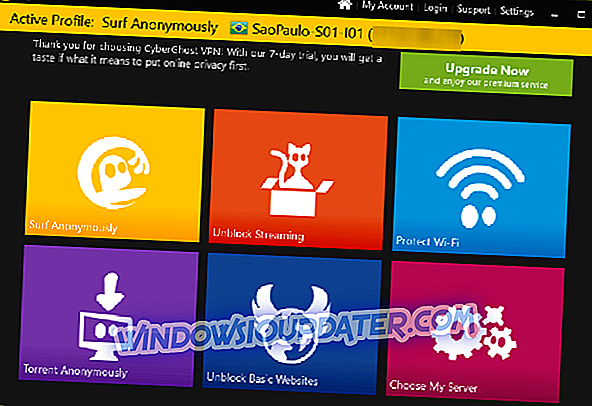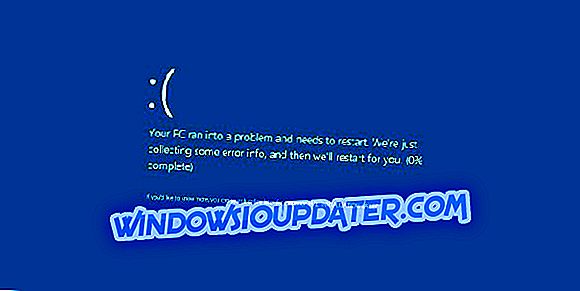Banyak Rainbow Six: Pemain Siege melaporkan masalah dengan fungsi dalam talian semasa permainan. Secara lebih khusus, pemain mungkin mengalami sambungan pelayan yang lambat, percubaan sambungan gagal atau kesilapan sambungan.
Dalam artikel ini, kami akan menunjukkan cara untuk memperbaiki pepijat sambungan umum dalam Rainbow Six Tom Clancy: Siege.
Rainbow Six: Masalah koneksi pengepungan di Windows 10, 8.1, dan 7 [FIX]
Rainbow Six: Siege adalah permainan yang hebat, tetapi banyak pengguna melaporkan pelbagai isu sambungan. Bercakap tentang masalah, berikut adalah beberapa masalah biasa yang dilaporkan oleh pengguna:
- Kod kesalahan Rainbow Six Siege 3-0x0001000b PC - Ini adalah ralat biasa yang boleh muncul dalam permainan. Sekiranya anda menemuinya, pastikan anda menyemak antivirus dan firewall anda dan pastikan permainan tersebut ditambahkan pada senarai pengecualian.
- Rainbow Six Siege terputus dari pelayan - Kadang-kadang anda mungkin terputus kerana masalah dengan pelayan. Walau bagaimanapun, anda sentiasa boleh menukar pelayan anda secara manual untuk menyelesaikan masalah ini.
- Penyelesaian Rainbow Six Siege menghubungkan, masalah sambungan PC - Kadangkala aplikasi pihak ketiga boleh menyebabkan isu ini muncul. Untuk menyelesaikan masalah ini, nyahdayakan semua aplikasi dan perkhidmatan permulaan dan semak apakah itu membantu.
- Sambungan Rainbow Six Siege gagal, kegagalan, kehilangan pelayan, miskin, jatuh - Isu-isu ini boleh berlaku disebabkan masalah dengan pelabuhan anda, dan untuk menyelesaikan masalah itu, anda perlu meneruskan pelabuhan yang diperlukan.
- Sambungan kuning Rainbow Six Siege - Kadangkala anda mungkin mendapatkan ikon sambungan kuning kerana fail tuan rumah anda. Untuk membetulkan masalah, semak semula fail tuan rumah anda ke lalai dan isu harus diselesaikan.
Penyelesaian 1 - Semak firewall / antivirus anda

Salah satu penyebab yang biasa untuk isu sambungan di Rainbow Six: Siege boleh menjadi perisian antivirus anda. Kadangkala antivirus atau firewall anda boleh menghalang permainan daripada mengakses Internet dan menyebabkan isu rangkaian muncul.
Untuk membetulkan masalah, anda perlu memastikan bahawa permainan dibenarkan untuk mengakses Internet, jadi tambahkan permainan ke senarai pengecualian dalam antivirus dan firewall anda. Jika itu tidak berfungsi, anda mungkin ingin mencuba melumpuhkan ciri antivirus tertentu atau melumpuhkan sepenuhnya antivirus anda.
Sesetengah pengguna melaporkan bahawa melumpuhkan antivirus mereka tidak menyelesaikan masalah itu, dan jika itu berlaku, anda mungkin perlu menyahpasang antivirus anda. Sebaik sahaja anda menyahpasang antivirus, semak isu ini masih ada. Jika mengalih keluar antivirus menyelesaikan masalah ini, langkah seterusnya adalah untuk mempertimbangkan penyelesaian antivirus baru. Pengguna melaporkan masalah dengan Kaspersky, ZoneAlarm, dan Malwarebytes, jadi jika anda menggunakan salah satu alat ini, anda harus mempertimbangkan untuk menghapusnya.
Perisian antivirus, seperti Bitdefender, mempunyai ciri Mod Gaming, jadi ia tidak akan mengganggu sesi permainan anda dengan cara apa pun. Jika anda mencari antivirus yang boleh dipercayai, Bitdefender akan menjadi pilihan utama kami.
Penyelesaian 2 - Majukan pelabuhan anda
Anda perlu menghantar port ini ke alamat IP komputer anda untuk sambungan terbaik:
Uplay PC:
TCP: 80, 443, 14000, 14008.
Pelabuhan Permainan:
UDP: 6015
Untuk mendapatkan maklumat lanjut tentang cara mengkonfigurasi port rangkaian anda, lawati laman web rasmi pembuat perisian dan perkakasan anda. Terdapat juga program khusus yang boleh anda gunakan untuk menghantar pelabuhan anda.
Penyelesaian 3 - Periksa aplikasi latar belakang
Dalam sesetengah kes, aplikasi latar belakang boleh menyebabkan isu penyambungan berlaku di Rainbow Six: Pengepungan. Walau bagaimanapun, anda boleh membetulkan masalah ini hanya dengan melumpuhkan aplikasi permulaan. Untuk melakukan itu, ikuti langkah berikut:
- Tekan Windows Key + R dan masukkan msconfig . Sekarang tekan Enter atau klik OK .

- Pergi ke tab Perkhidmatan dan semak Sembunyikan semua perkhidmatan Microsoft . Sekarang klik Lumpuhkan semua butang.

- Seterusnya, navigasi ke tab Startup dan klik Open Task Manager .

- Klik kanan item pertama pada senarai dan pilih Lumpuhkan . Ulangi langkah ini untuk semua item dalam senarai.

- Tutup Pengurus Tugas, dan kembali ke Tetingkap Sistem Konfigurasi . Klik Guna dan OK untuk menyimpan perubahan. Mulakan semula PC anda.

Sekali PC anda dimulakan semula, semak isu itu masih ada. Jika masalah diselesaikan, anda boleh mula mengaktifkan perkhidmatan dan aplikasi permulaan satu persatu sehingga anda menemui aplikasi atau perkhidmatan yang bermasalah.
Penyelesaian 4 - Tetapkan semula fail tuan rumah anda
Kadangkala fail tuan rumah anda boleh berubah, dan itu boleh menyebabkan Rainbow Six: isu sambungan pengepungan berlaku. Untuk menyelesaikan masalah ini, anda hanya perlu menetapkan semula fail tuan rumah anda ke lalai. Beberapa pengguna dilaporkan melarang akses Mesej semasa menyunting fail tuan rumah, tetapi kami telah menjelaskan bagaimana untuk membetulkan masalah ini di salah satu artikel sebelumnya.
Sebaik sahaja anda menetapkan semula fail tuan rumah anda, isu itu perlu diselesaikan dan anda akan dapat menjalankan permainan tanpa sebarang masalah.
Penyelesaian 5 - Pastikan tiada pelabuhan terkunci
Penyedia Perkhidmatan Internet anda mungkin telah menggunakan sekatan rangkaian yang boleh menghalang Rainbow Six anda: Sambungan pengepungan. Anda boleh menghubungi ISP anda untuk mendapatkan maklumat lanjut.
Penyelesaian 6 - Tukar pelayan anda
Ramai pengguna melaporkan ping tinggi semasa bermain Rainbow Six: Pengepungan. Ini boleh disebabkan kerana anda menyambung ke pelayan yang dipilih secara automatik. Pelayan biasanya dipilih berdasarkan ping anda, dan kadangkala ia mungkin menyambung anda ke pelayan yang jauh menyebabkan lag tidak perlu.
Ini boleh jadi masalah besar, tetapi anda boleh membetulkan isu ini hanya dengan membuat perubahan kepada satu fail. Untuk melakukannya, ikuti langkah berikut:
- Pastikan Rainbow Six: Siege ditutup sepenuhnya.
- Pergi ke Dokumen \ Permainan Saya \ Rainbow Six - Pengepungan direktori.
- Di dalamnya anda akan melihat satu direktori dengan nama fail panjang. Akses direktori tersebut.
- Di dalamnya anda perlu melihat fail GameSettings . Buka fail ini dengan Notepad .
- Apabila fail dibuka, tatal ke semua bahagian [ONLINE] . Di sana anda akan melihat senarai pelayan bersama dengan singkatannya. Pilih pelayan yang anda mahu, contohnya ia akan menjadi AS Barat, dan menukar nilai DataCenterHint dengan sewajarnya. Dalam contoh kami, kami hanya perlu membuat perubahan berikut DataCenterHint = sudah dan simpan fail tersebut.
Setelah menukar pelayan, mulailah permainan sekali lagi dan periksa apakah isu itu telah diselesaikan. Untuk prestasi terbaik, pastikan untuk memilih pelayan yang paling dekat dengan anda. Perlu dinyatakan bahawa anda mungkin perlu mengulangi penyelesaian ini beberapa kali untuk berjaya menukar pelayan anda.
Penyelesaian 7 - Sahkan integriti fail permainan
Sekiranya anda mempunyai masalah sambungan di Rainbow Six: Siege, isu itu mungkin menjadi korupsi fail. Kadang-kadang fail permainan boleh rosak dan yang boleh menyebabkan masalah ini dan banyak lagi.
Walau bagaimanapun, anda boleh dengan mudah memeriksa jika fail permainan anda rosak dan membaikinya terus dari Steam. Untuk melakukannya, ikuti langkah-langkah berikut:
- Mula wap dan pergi ke perpustakaan anda.
- Klik kanan Rainbow Six: Siege dan pilih Properties dari menu.

- Pergi ke tab Fail tempatan dan klik Sahkan ketulenan butang fail permainan .

- Proses pengesahan kini akan bermula. Ini boleh mengambil sedikit masa, jadi bersabarlah dan jangan mengganggunya.
Setelah proses selesai, mulailah permainan sekali lagi dan periksa apakah masalah masih ada.
Penyelesaian 8 - Pertimbangkan menggunakan VPN

Beberapa pengguna melaporkan bahawa mereka membetulkan masalah dengan Rainbow Six: Siege hanya dengan menggunakan VPN. Menurut mereka, menggunakan VPN menyelesaikan masalah koneksi mereka, jadi anda mungkin mahu mencuba juga. Jika anda mencari VPN yang baik, kami mencadangkan anda mencuba CyberGhost VPN (kini 77% off) dan semak apakah ia menyelesaikan masalah anda.
Penyelesaian 9 - Lumpuhkan firewall Windows
Sekiranya anda mengalami Rainbow Six: Masalah sambungan pengepungan, mungkin Windows Firewall menghalang permainan daripada berfungsi dengan betul. Untuk menyelesaikan masalah ini, anda perlu mematikan Windows Firewall untuk sementara waktu dengan mengikuti langkah-langkah berikut:
- Tekan Windows Key + S dan masukkan firewall . Pilih Windows Defender Firewall dari senarai.

- Pilih Hidupkan atau matikan Windows Defender Firewall dari menu di sebelah kiri.

- Sekarang pilih Matikan Windows Defender Firewall (tidak disyorkan) untuk kedua-dua tetapan rangkaian Awam dan Persendirian. Klik OK untuk menyimpan perubahan.

Selepas mematikan antivirus anda, periksa sama ada masalah itu diselesaikan. Sekiranya mematikan firewall membantu, periksa konfigurasi firewall anda dan pastikan bahawa permainan dibenarkan untuk mengakses Internet.
Ini adalah beberapa Rainbow Six: isu pengepungan yang boleh terjadi, tetapi kami berharap anda dapat memperbaiki masalah sambungan dengan menggunakan salah satu penyelesaian kami.